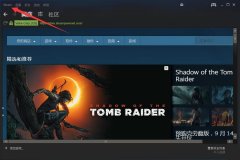手机连不上电脑的原因以及解决方法

如今,智能手机与电脑之间的连接已成为日常生活中不可或缺的一部分。用户在使用手机连接电脑时,常常会遇到各种问题,导致无法顺利完成数据传输或文件备份。接下来,针对这一现象,深入分析导致手机连不上电脑的常见原因以及有效的解决方法。
常见原因分析
1. USB接口问题:USB接口是连接手机与电脑的主要通道,如果接口脏污或者损坏,将直接导致连接失败。检查电脑和手机的USB接口,确保无尘埃及其他异物。
2. 数据线问题:选择一根高质量的USB数据线至关重要。劣质或损坏的数据线常常无法稳定传输数据。务必使用原厂或认证的数据线进行连接。
3. 驱动程序未安装或更新:移动设备可能需要特定的驱动程序才能被电脑识别。定期检查并安装最新的驱动程序,确保其与操作系统兼容。
4. 手机设置问题:在连接手机时,手机需要切换到数据传输模式。如果手机处于充电模式,就无法进行数据传递。用户在连接后,需要在手机的通知栏中选择相应的模式。
5. 计算机配置问题:某些电脑操作系统或防火墙设置可能会阻止手机的连接。确认操作系统的设置,必要时调整防火墙或安全软件的配置。
解决方法
1. 清洁接口:定期清理手机和电脑的USB接口,避免因氧化或其他杂质导致接触不良。
2. 更换数据线:尝试不同的USB数据线,比较效果,确保数据线性能良好。
3. 更新驱动程序:访问手机制造商的官方网站,下载并安装最新的驱动程序,以确保设备兼容。
4. 检查手机设置:连接后确保手机切换到文件传输或媒体设备(MTP)模式。具体步骤通常是在连接后下拉通知栏选择。
5. 调整防火墙设置:检查防火墙或安全软件的设置,确保其不会屏蔽手机设备的连接请求。
对于不熟悉技术操作的用户,DIY方案虽然听起来复杂,但实际上,大部分问题都可以通过简单的步骤来解决。借助一些在线教程,用户可以更加轻松地掌握设备的连接技术,避免日常中不必要的困扰。
常见问题解答
1. 为什么我的手机连接电脑后没有反应?
确保USB接口干净、数据线正常工作,检查手机是否处于正确的连接模式。
2. 怎样确认手机是否被电脑识别?
打开设备管理器,查看是否能找到手机设备。如未出现,检查USB连接和驱动程序。
3. 可以用无线方式连接手机与电脑吗?
是的,可以使用Wi-Fi传输或蓝牙连接,确保两台设备在同一网络下。
4. 如果数据线正常,如何进一步排查问题?
尝试连接其他手机或更换电脑,逐步排查是否为设备问题。
5. 如何优化文件传输速度?
除了使用高质量的数据线,关闭电脑上的大文件传输,确保系统资源集中在手机连接上,这样可以提升传输速度。